
Hər təqdimat bir masa olmadan edə bilər. bir məlumat nümayiş, xüsusilə də əgər ki, müəyyən sahələrdə göstərir müxtəlif statistika və ya göstəriciləri. PowerPoint bu elementlər yaratmaq üçün bir neçə yol dəstəkləyir.
üsul olduqca sadə və universal deyil. Başqa bir problem mətn üçün sahəsi manipulyasiya sonra, ikonlar itirmiş və artıq qaytarılması ola bilər. Həmçinin, bu yanaşma mətn sahəsi rədd ki, və digər yollarla yaratmaq olacaq mümkün deyil.
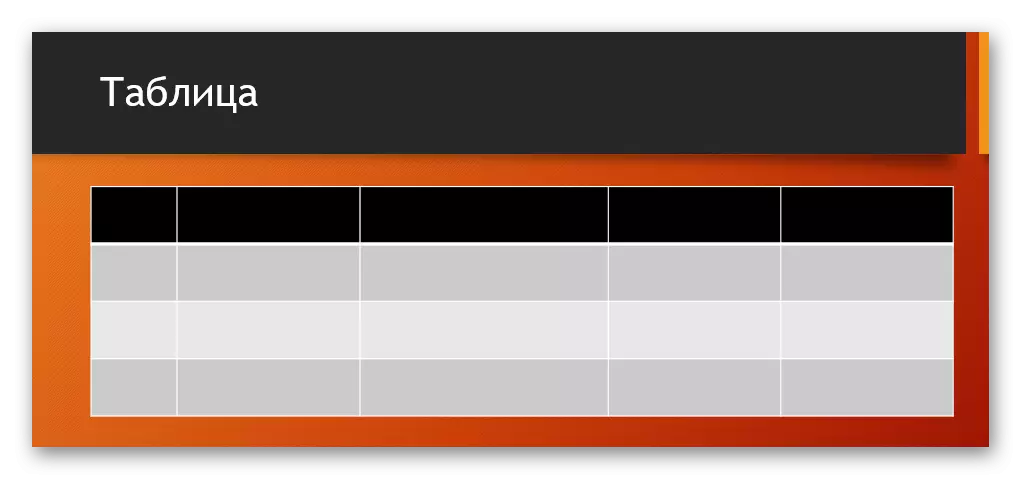
Metod 2: Visual Creation
istifadəçi 8 10 maksimum ölçüsü kiçik əlamətləri edəcək eyham, cədvəllər yaratmaq üçün sadələşdirilmiş yol yoxdur.
- Bunu etmək üçün, proqram mövzu "Ekle" nişanı getmək. Burada bir "Cədvəl" düyməsinə var ayrıldı. tıklayarak yaratmaq mümkün yolları ilə xüsusi menyu açılacaq.
- Ən əhəmiyyətlisi, nə görülə bilər istifadəçi gələcək işarə seçə bilərsiniz 10 Burada 8 hüceyrələrinin bir sahədir. hover yuxarı sol küncündə hüceyrələri boyalı olunacaq zaman. Məsələn, 4 3 meydanların müvafiq ölçülü bir matrix yaradacaq - Belə ki, istifadəçi o yaratmaq istəyir ki, obyektin ölçüsü seçmək lazımdır.
- İstədiyiniz ölçüsü seçilmiş bu sahədə tıklayarak sonra müvafiq baxımından tələb komponent yaradılacaq. Lazım gələrsə, sütun və ya strings asanlıqla geniş və ya daralmış bilər.


seçimi çox sadə və yaxşı, lakin kiçik masa serialların yaratmaq üçün yalnız uyğun.
Metod 3: Classic Metod
il ərzində başqa PowerPoint biri versiyası gedir klassik üsulu.
- Hər şey "Insert" nişanı var, siz "Cədvəl" seçmək lazımdır. Burada "Insert Table" seçimi basın lazımdır.
- masa gələcək komponenti satır və sütun sayı müəyyən etmək lazımdır standart pəncərə açılacaq.
- "OK" düyməsinə basaraq sonra, bir obyekt müəyyən parametrləri ilə yaradılacaq.
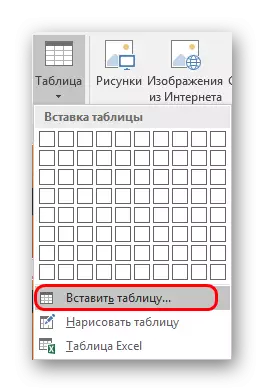
ən yaxşı seçim, hər hansı bir ölçüsü adi masa yaratmaq lazımdır. Bu Slide özü obyektləri əziyyət deyil.
Metod 4: Excel daxil edin
Microsoft Excel artıq yaradılmış masa varsa, o da təqdimat slide verilə bilər.
- Bunu etmək üçün, Excel və surəti istədiyiniz element seçmək üçün lazım olacaq. Next, yalnız istədiyiniz slayd təqdimat daxil. Siz "Ctrl" + "V" birləşməsi və sağ düyməsinə vasitəsilə bunu edə bilərsiniz.
- Amma ikinci halda, istifadəçi standart seçimi pop-up menyusundan "Yapıştır" görmək deyil ki, qeyd dəyər. yeni versiyasını faydalı olacaq bütün bir neçə edər variantları bir seçim var. Biz yalnız üç variantları lazımdır.

- "Use məhdud parçası üslub" sol ilk icon edir. Bu PowerPoint optimallaşdırılması, lakin ümumi ilkin biçimlendirme saxlanılması ilə bir masa daxil olacaq. Təxminən danışan növü, bu ilave yaxın mümkün qədər ilkin şəklində olacaq.
- "Həyata keçirilməsi" - üçüncü sol versiyası. onlara yalnız hüceyrələrin ölçüsü və mətn saxlamaqla Bu üsul, burada mənbə kodu olacaq. sərhədləri və fon stil (background şəffaf olacaq) reset olacaq. Bu təcəssümü olaraq, bu lazım masa yenidən asan olacaq. Ayrıca, bu üsul format təhrif mənfi variantlar qarşısını almaq üçün imkan verir.
- "Şəkil" - sol dördüncü versiyası. son variant kimi bir masa edər, lakin artıq rəqəm formatında. Bu üsul daha biçimlendirme və görünüşünü dəyişən cavabdeh deyil, ilkin versiyası digər elementlər arasında slide daxil ölçüsü dəyişiklik asan və embed edir.

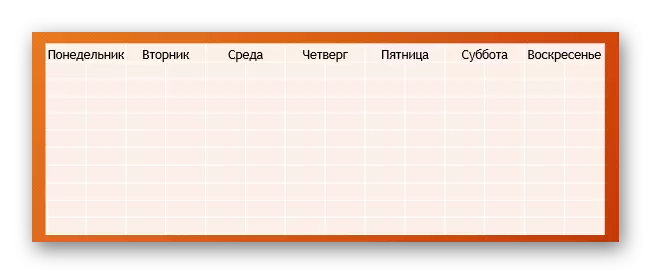
Həmçinin, heç bir şey qarşısını alır Microsoft Excel redaktoru istifadə edərək, bir masa daxil.
yol köhnə - "Insert" nişanı, sonra "Cədvəl". "Excel Cədvəl" - Burada son maddə tələb olunacaq.

bu seçimi seçilməsi sonra, standart Excel 2 matrix, bu genişləndirilə bilər 2 əlavə ölçüsü və s redaktə olunur. proses redaktə və daxili format proseslər başa zaman, Excel redaktoru bağlayır və obyekt bu təqdimat stil format ilə müəyyən edilmiş görünüşü olacaq. Yalnız mətn, ölçüsü və digər funksiyaları qalacaq. Bu üsul Excel masalar yaratmaq üçün istifadə olanlar üçün faydalıdır.

Bu istifadəçi Excel açıq bir masa yaratmaq üçün çalışır, əgər son metodu, sistemi bir səhv verə bilər ki, qeyd etmək vacibdir. Bu baş, siz yalnız müdaxilə proqram bağlayın və yenidən cəhd etmək lazımdır.
Metod 5: Manual yaradılması
Siz həmişə standart yaradılması alətləri ilə edə bilməz. masalar Complex növ tələb oluna bilər. yalnız özünüzü cəlb edə bilər belə.
- Siz "Insert" nişanı "Cədvəl" düyməsinə açıq və seçimi burada "bir masa Draw" seçmək lazımdır.
- Bundan sonra istifadəçiyə düzbucaqlı ərazinin sürüşməsi üçün bir vasitə təklif ediləcəkdir. Tələb olunan obyekt ölçüsü çəkildikdən sonra çərçivənin həddindən artıq sərhədləri yaradılacaqdır. Bu nöqtədən, uyğun funksiyalardan istifadə edərək heç bir şey çəkə bilərsiniz.
- Bir qayda olaraq, bu vəziyyətdə "İnşaatçı" açılır. Aşağıdakı daha ətraflı təsvir ediləcəkdir. Bu hissədən istifadə və istədiyiniz obyekt yaradılacaqdır.
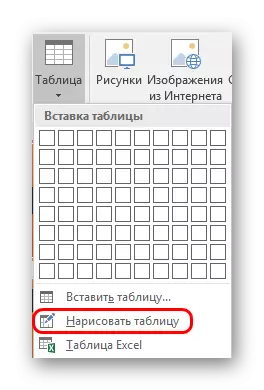
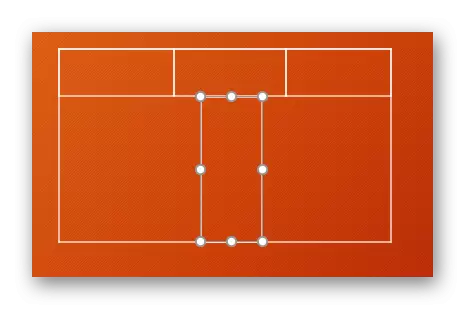
Bu üsul olduqca mürəkkəbdir, çünki həmişə istədiyiniz süfrəni çəkə bilmir. Bununla birlikdə, snorkeling və təcrübənin istədiyi səviyyədə, əl ilə yaradılış, tamamilə hər hansı bir növ və format yaratmağa imkan verir.
Dizayner masaları
Hər hansı bir tip cədvəlini seçərkən görünən qapaqların əsas gizli nişanı - ən azı standart, hətta təlimat.
Burada aşağıdakı vacib sahələri və elementləri vurğulaya bilərsiniz.

- "Cədvəl tərzi parametrləri" nəticələrin, başlıqların və sair kimi konkret bölmələri qeyd etməyə imkan verir. Xüsusi şöbələrə bənzərsiz bir vizual üslub təyin etməyə imkan verir.
- "Cədvəl üslubları" iki bölmə var. Birincisi, bu elementlər üçün bir neçə əsas qoyulmuş dizayn seçimi təklif edir. Seçim burada olduqca böyükdür, nadir hallarda yeni bir şey icad etməli olduğunuz zaman.
- İkinci hissə, əlavə xarici effektləri müstəqil şəkildə tənzimləməyə, habelə hüceyrələrlə doldurulmasına imkan verən əl formatlaşdırmasının sahəsidir.
- WordArt Styles, unikal dizayn və görünüşü ilə şəkil formatında xüsusi yazılar əlavə etməyə imkan verir. Peşəkar cədvəllərdə demək olar ki, istifadə edilmir.
- "Sərhədləri çəkin" - yeni hüceyrələri əl ilə əlavə etməyə, sərhədləri genişləndirməyə və sairə imkan verən ayrı bir redaktor.
Sxem
Yuxarıda göstərilənlərin hamısı görünüşü tənzimləmək üçün geniş funksionallıq təmin edir. Məzmuna xüsusi olaraq, burada növbəti sekmaya getmək lazımdır - "layout".
- İlk üç sahə birlikdə qurula bilər, çünki ümumiyyətlə, komponentin ölçüsünü genişləndirmək, yeni xətlər, sütunlar və s. Burada ümumiyyətlə hüceyrələr və masalarla işləyə bilərsiniz.
- Növbəti bölmə "hüceyrə ölçüsü" - istənilən ölçülərin əlavə elementləri yaradaraq, hər bir fərdi hüceyrənin ölçülərini formatlamağa imkan verir.
- "Alignment" və təkliflər optimallaşdırma imkanları "Cədvəl ölçüsü" - məsələn, burada, hüceyrə xarici sərhədləri bütün hüceyrələri müqayisə kənarları, mətn daxilində bəzi parametrləri təyin və s align bilər. "Qayda" da slayd digər komponentləri masa nisbətən müəyyən elementləri yenidən imkanı verir. Məsələn, bu komponent ön kənarında köçürülüb bilər.

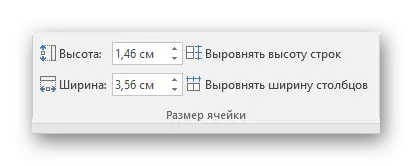

Nəticədə, bütün bu funksiyaları istifadə edərək, istifadəçi məqsədləri müxtəlif üçün çətinlik tamamilə hər hansı bir dərəcəsi masa yaratmaq edə bilər.
iş üçün məsləhətlər
- Bu PowerPoint masalar animasiyalar müraciət etmək tövsiyə edilir ki, bilmədən dəyər. Onlara təhrif və sadəcə çox gözəl baxmaq olar. Bir istisna yalnız sadə giriş, çıxış və ya seçim təsiri istifadə üçün edilə bilər.
- O, həmçinin məlumatların böyük məbləği ilə böyük masalar etmək məsləhət görülmür. Zəruri olduqda Əlbəttə, istisna. Bu çox hissəsi təqdimat üçün informasiya daşıyıcısı deyil, yalnız natiq çıxış üzərində bir şey nümayiş etdirmək üçün nəzərdə tutulmuşdur ki, yadda olmalıdır.
- digər hallarda olduğu kimi, dizayn üçün əsas qaydalar da burada tətbiq edilir. dizayn heç bir "göy qurşağı" olmalıdır - mükəmməl bir-biri ilə birlikdə olmalıdır müxtəlif hüceyrələri, satır və sütun rəng, cut gözü yoxdur. Bu müəyyən dizayn üslub istifadə etmək yaxşı deyil.
ümumiləşdirərək, Microsoft Office həmişə bir şey üçün müxtəlif funksiyaları bir tam arsenal var ki, dəyər söz deyil. eyni PowerPoint masalar aiddir. Əksər hallarda və satır ve sütun eni tənzimlənməsi ilə kifayət qədər standart növ olsa da, mürəkkəb obyektlərin yaradılması müraciət üçün tez-tez lazımdır. Və burada heç bir problem olmadan edilə bilər.
